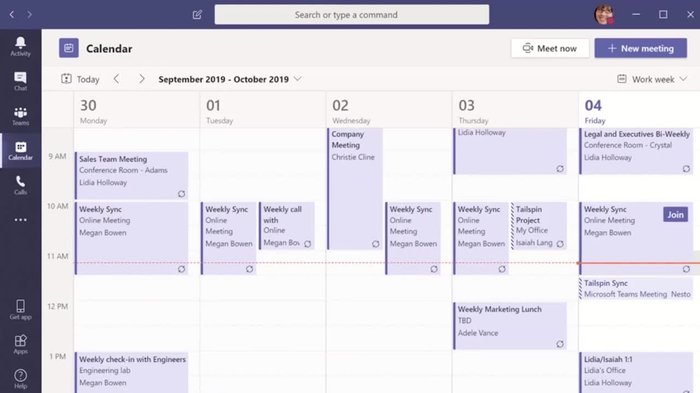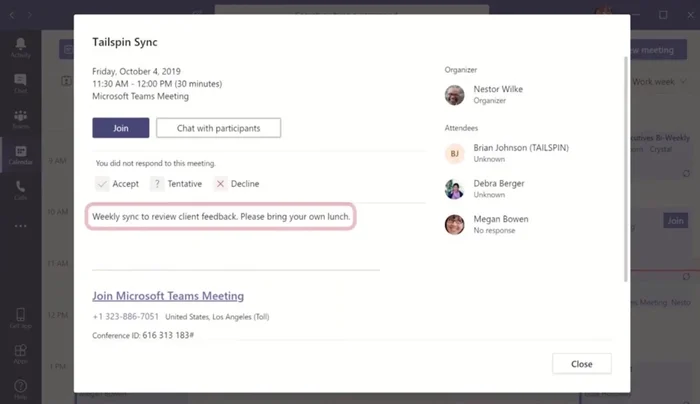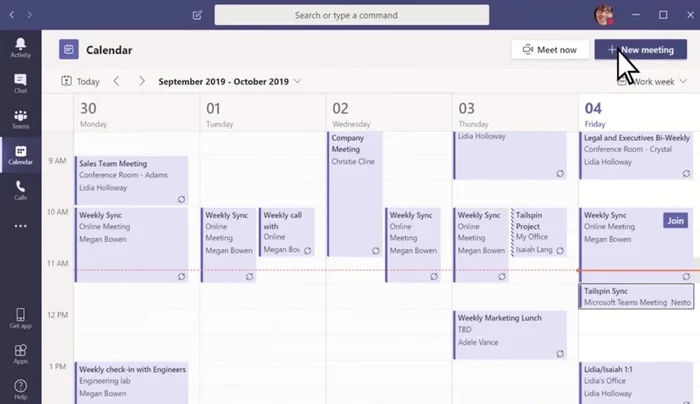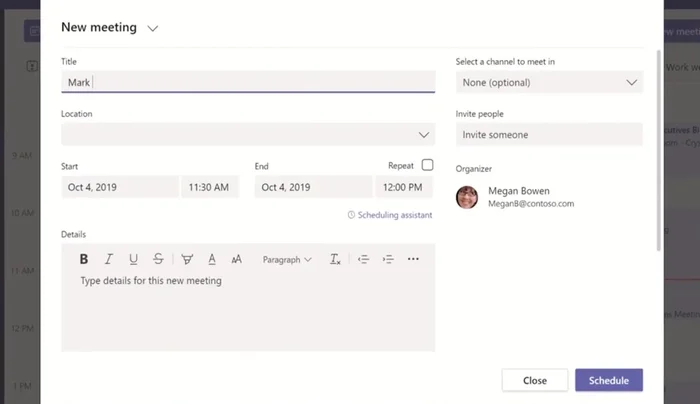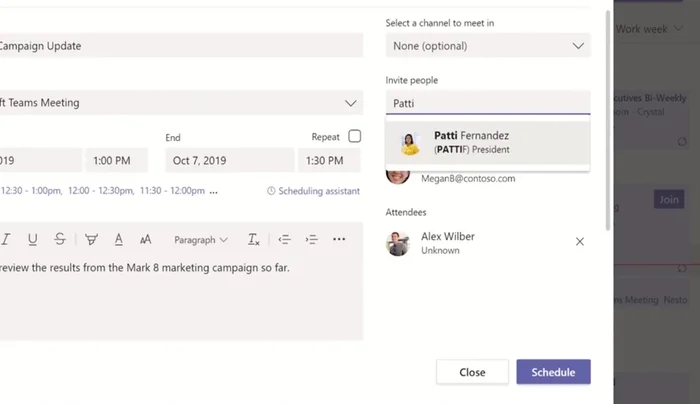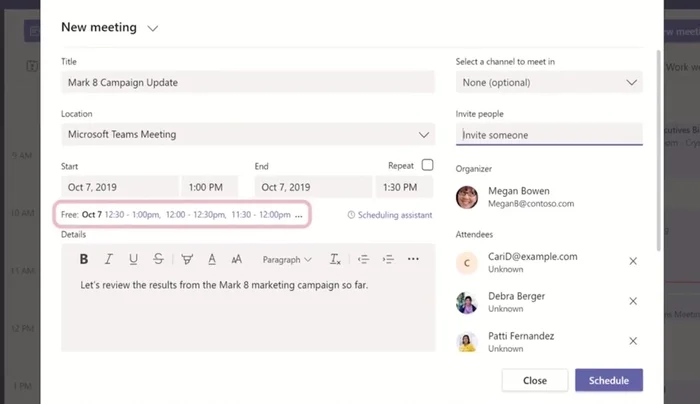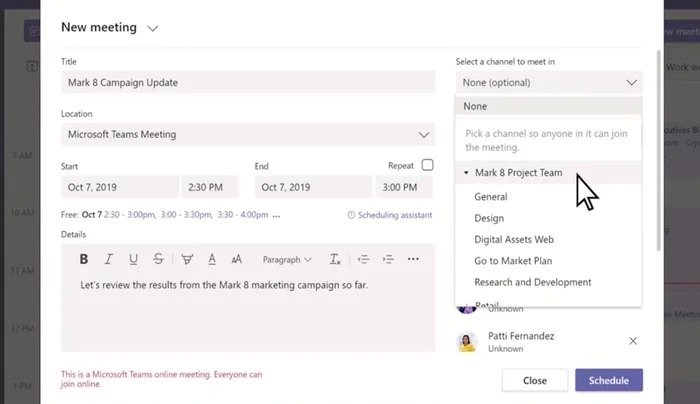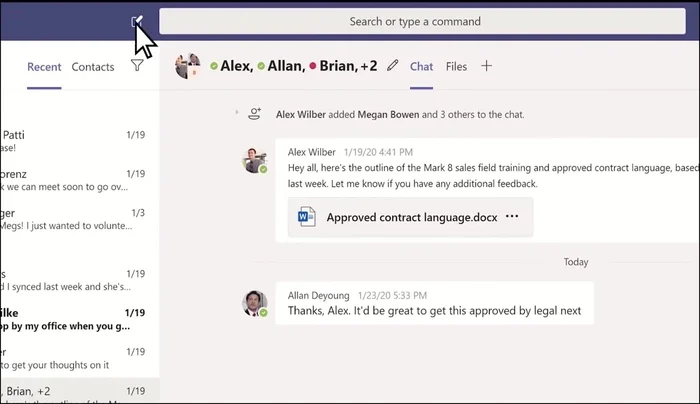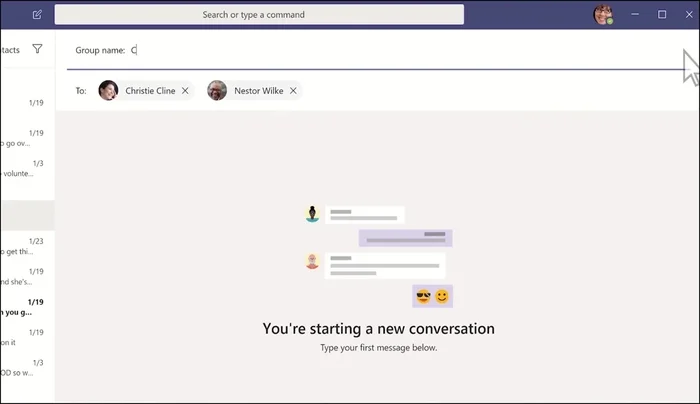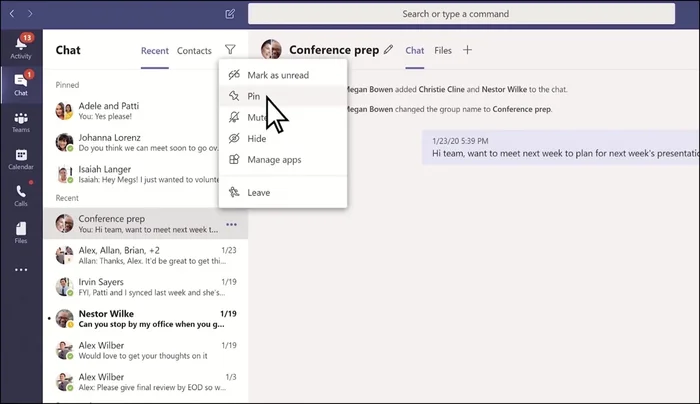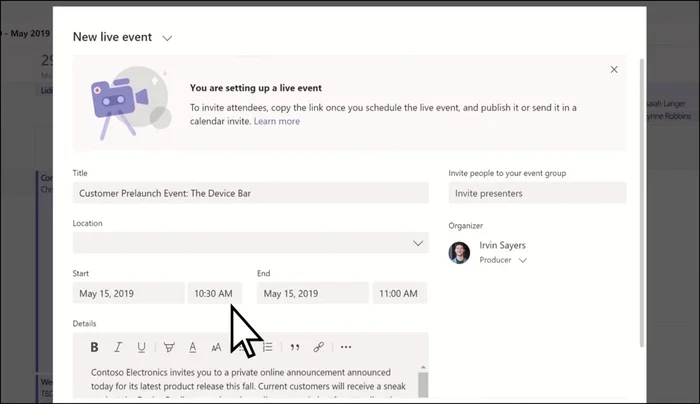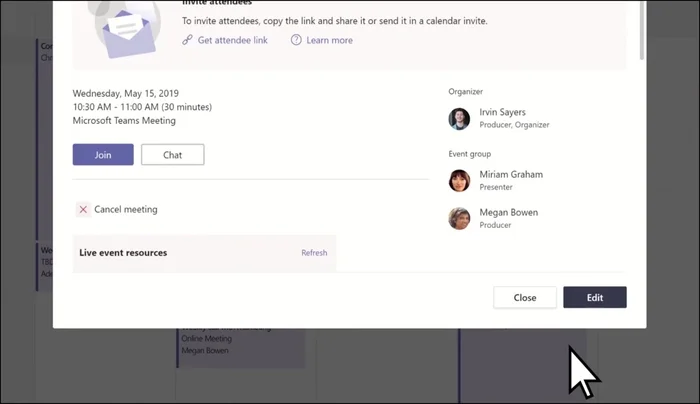Microsoft Teams ha revolucionado la forma en que trabajamos y nos conectamos. Esta guía definitiva te enseñará a aprovechar al máximo sus funciones para organizar reuniones y eventos impecables, desde la planificación hasta la ejecución. Aprenderás a configurar reuniones, gestionar asistentes, usar funciones interactivas y mucho más, optimizando la colaboración y la productividad. Prepárate para dominar Teams y llevar tus reuniones al siguiente nivel.
Instrucciones Paso a Paso
-
Visualizar Reuniones Existentes
- Selecciona 'Calendario' para visualizar tus citas y reuniones.
- Selecciona una invitación para ver información detallada de la reunión y los asistentes.


Visualizar Reuniones Existentes -
Programar una Nueva Reunión
- Para programar una nueva reunión, selecciona 'Nueva reunión'.
- Agrega un título, ubicación, fecha, hora de inicio y finalización, y detalles adicionales.
- Agrega participantes escribiendo sus nombres en 'Invitar personas'. Puedes incluir personas externas a tu organización usando sus correos electrónicos.
- Elige una hora sugerida por Teams o usa el asistente de programación para ver la disponibilidad de todos.




Programar una Nueva Reunión - Define la privacidad de la reunión (privada o disponible para un canal).

Programar una Nueva Reunión -
Gestionar Chats
- Para chats, selecciona el icono 'Nuevo chat' y escribe los nombres de los usuarios.
- Asigna un nombre a los chats grupales para facilitar su búsqueda.
- Ancla conversaciones importantes en tu lista para acceder rápidamente a ellas.



Gestionar Chats -
Organizar Eventos en Directo
- Para eventos en directo con muchos asistentes, crea una reunión de evento en directo.
- Invita a moderadores, productores y asistentes. Configura los permisos de acceso.
- Define quién puede ver el evento, acceder a la grabación y participar en la sección de preguntas y respuestas.
- Programa el evento y obtén un enlace para compartir con los asistentes.



Organizar Eventos en Directo
Tips
- Utiliza el asistente de programación para optimizar la disponibilidad de los participantes.
- Nombra tus chats grupales para una mejor organización.
- Ancla tus chats más importantes para un acceso rápido.
- Para eventos masivos, utiliza la opción de eventos en directo para mayor capacidad de asistentes.
- Configura los permisos de acceso a tu evento en directo para controlar quién puede ver y participar.
Common Mistakes to Avoid
1. No planificar la reunión con suficiente antelación
Razón: Una reunión improvisada suele carecer de objetivos claros y una agenda estructurada, llevando a discusiones improductivas y a una mala gestión del tiempo.
Solución: Define objetivos, crea una agenda detallada y envía invitaciones con suficiente antelación, incluyendo información relevante como la hora, el tema y el material necesario.
2. No utilizar las funciones de Teams de manera efectiva
Razón: Ignorar las herramientas de colaboración integradas en Teams, como la grabación, el chat, o la programación de encuestas, limita la productividad y la participación de los asistentes.
Solución: Aprovecha al máximo las funciones de Teams como la grabación para facilitar la revisión posterior, el chat para facilitar la comunicación y las encuestas para recopilar información antes o después de la reunión.
FAQs
¿Cómo puedo grabar una reunión de Teams para que la puedan ver los asistentes que no pudieron conectarse?
Antes de comenzar la reunión, selecciona la opción 'Grabar' en los controles de la reunión. Teams grabará la reunión en la nube y te notificará cuando esté disponible para descargar o compartir un enlace a la grabación con los asistentes.